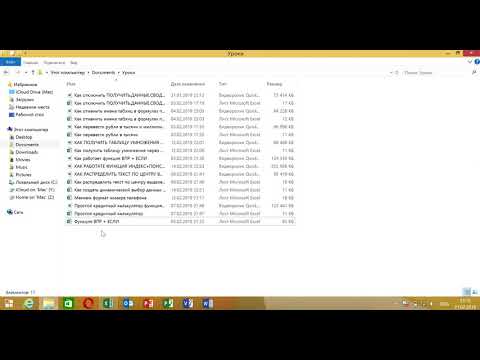ORCID (Open Researcher and Contributor ID) — это уникальный идентификатор, который помогает исследователям и авторам обнаруживать и управлять своими исследованиями и публикациями в цифровой среде. Все больше издательств, университетов и фондов требуют от своих авторов наличие ORCID номера, чтобы обеспечить точную идентификацию.
Если у вас еще нет ORCID номера, не волнуйтесь — его можно быстро получить, следуя нескольким простым шагам. Сначала необходимо зайти на официальный сайт ORCID и нажать на кнопку «Зарегистрироваться». Далее вам потребуется заполнить регистрационную форму, указав ваше имя, фамилию, электронную почту и пароль. Придумайте надежный пароль, который будет сложно угадать, чтобы обеспечить безопасность вашей учетной записи.
После заполнения формы вам будет предложено согласиться с условиями использования ORCID и политикой конфиденциальности. Не забудьте внимательно прочитать эти документы, чтобы быть в курсе своих прав и обязанностей. После согласия можно приступать к завершению регистрации. Вам может понадобиться подтвердить свою электронную почту, пройдя по ссылке, которую вам вышлют на указанный адрес. После подтверждения вы сможете получить свой уникальный номер ORCID и начать использовать его для управления своими исследованиями и публикациями.
- Регистрация на сайте ORCID
- Создание учетной записи
- Заполнение персональных данных
- Проверка электронной почты
- Переход по ссылке в письме
- Подтверждение регистрации
- Загрузка и обновление публикаций
- Выбор идентификаторов работ
- Загрузка метаданных
- Обновление списка публикаций
- Поиск ORCID
- Посещение страницы поиска ORCID
- Ввод персональных данных
- Просмотр собственного номера ORCID
- Внедрение ORCID в профиль и публикации
- Добавление ORCID в профиль научной организации
- Указание ORCID в публикациях
- 📽️ Видео
Видео:Как создать профиль на ORCID? Что такое ORCID? Как добавить работы со Scopus или Web of Science?Скачать

Регистрация на сайте ORCID
Чтобы получить свой уникальный номер ORCID и создать профиль на сайте, следуйте этой пошаговой инструкции:
Шаг 1: Зайдите на официальный сайт ORCID (https://orcid.org/) и нажмите на кнопку «Создать или подключить ORCID iD».
Шаг 2: Вам будет предложено выбрать между созданием нового ORCID iD и подключением уже имеющегося. Если у вас нет ORCID iD, выберите «Создать новый» и нажмите «Продолжить».
Шаг 3: Заполните регистрационную форму, указав свои имя, фамилию и электронную почту. Также введите пароль для доступа к своему профилю ORCID.
Шаг 4: Нажмите «Создать» для завершения регистрации. Вам будет отправлено письмо с подтверждением на указанный вами адрес электронной почты.
Шаг 5: Откройте письмо с подтверждением и перейдите по ссылке внутри письма, чтобы подтвердить создание вашего профиля ORCID.
Шаг 6: После подтверждения создания профиля, вы можете войти на сайт ORCID, использовав свой адрес электронной почты и пароль.
Шаг 7: При входе в свой профиль, вам будет предложено заполнить дополнительные данные о себе, такие как свои научные и профессиональные достижения, публикации и прочее. Заполните эти данные и сохраните изменения.
Поздравляем, вы успешно зарегистрировались на сайте ORCID и получили свой уникальный номер! Теперь ваш профиль будет доступен другим пользователям и научным организациям, что поможет повысить видимость и авторитет ваших научных исследований.
Создание учетной записи
Для создания учетной записи ORCID следуйте этим простым шагам:
- Откройте официальный сайт ORCID по адресу https://orcid.org/.
- Нажмите на кнопку «Create Account» (Создать учетную запись), расположенную в верхнем правом углу страницы.
- Выберите предпочитаемый способ регистрации: через регистрацию электронной почты или с использованием учетной записи Google или Microsoft.
- При выборе регистрации через электронную почту введите ваше имя и адрес электронной почты, а также создайте и подтвердите пароль для доступа к учетной записи ORCID.
- При выборе регистрации через Google или Microsoft вам будет предложено войти в свою учетную запись Google или Microsoft для автоматической регистрации в ORCID.
- После завершения регистрации вам будет предложено заполнить профиль ORCID. Укажите свое имя, фамилию и другую необходимую информацию, чтобы создать полноценную учетную запись.
- Сохраните и запомните ваш номер ORCID, который представляет уникальный идентификатор вашей учетной записи.
Поздравляю! Вы успешно создали свою учетную запись ORCID, которая поможет вам повысить видимость и цитируемость ваших научных работ.
Заполнение персональных данных
После того, как вы нашли свой номер ORCID, вам необходимо заполнить свои персональные данные на сайте ORCID. Это поможет другим исследователя подтвердить вашу личность и связать вас с вашими публикациями и достижениями.
Вот пошаговая инструкция по заполнению персональных данных:
| Шаг | Описание |
| 1 | Введите ваше имя и фамилию в соответствующие поля. |
| 2 | Укажите ваш научный статус, например, «студент», «аспирант» или «профессор». |
| 3 | Выберите ваш текущий организационный аффилиат, то есть место, где вы работаете или учитесь. Если вашей организации нет в списке, вы можете добавить ее вручную. |
| 4 | Укажите ваш URL профиля на организационном сайте, если таковой имеется. |
| 5 | Заполните контактную информацию, включая ваш электронный адрес и телефон. |
| 6 | Добавьте свои академические и научные интересы, чтобы другие исследователи могли лучше понять вашу экспертизу. |
| 7 | Загрузите фотографию, чтобы ваш профиль выглядел более профессионально. Фотография должна быть хорошего качества и отображать ваше лицо. |
| 8 | Сохраните внесенные изменения и проверьте, что все данные заполнены правильно. |
После завершения этого процесса ваши персональные данные будут отображаться на вашем профиле ORCID. Вы всегда сможете отредактировать их, если ваши данные изменились.
Видео:Регистрация ORCIDСкачать

Проверка электронной почты
Для прохождения процесса регистрации в системе ORCID необходимо внести вашу электронную почту. Однако, перед тем как добавить вашу почту в систему, ORCID произведет проверку на подлинность и доступность указанного адреса. Это сделано для обеспечения безопасности ваших данных и правильной работы сервиса. В данной статье представлена инструкция по проверке электронной почты при регистрации в ORCID.
1. После ввода адреса электронной почты на странице регистрации, ORCID отправит вам электронное письмо с подтверждением. Проверьте вашу почту и найдите письмо от ORCID.
2. Откройте письмо и найдите в нем ссылку для подтверждения адреса электронной почты. Обычно ссылка имеет вид кнопки или гиперссылки. Она может быть выделена цветом или полужирным шрифтом.
3. Нажмите на ссылку для подтверждения адреса электронной почты. Вас перенаправит на страницу подтверждения в системе ORCID.
4. На странице подтверждения вам может понадобиться ввести дополнительные данные или подтвердить свой пароль. Следуйте инструкциям на странице, чтобы завершить процесс проверки.
5. После успешной проверки адреса электронной почты, система ORCID будет готова к регистрации вашего профиля. Вы сможете продолжить процесс регистрации и добавить дополнительную информацию о себе и вашей научной деятельности.
Проверка электронной почты является важным этапом в процессе регистрации в системе ORCID. Убедитесь, что указанный вами адрес электронной почты действителен и доступен для получения писем, чтобы успешно завершить процесс регистрации и начать использовать сервис ORCID.
Переход по ссылке в письме
Получив письмо со ссылкой, вам необходимо уметь перейти по ней, чтобы попасть на нужный веб-ресурс или выполнить определенное действие. Следуйте этим шагам, чтобы успешно перейти по ссылке:
- Откройте письмо: Откройте свою электронную почту и найдите письмо с ссылкой, которую вам необходимо открыть.
- Выделите ссылку: В письме найдите текст или изображение, которое выглядит как ссылка. Это может быть подчеркнутый текст или текст с другим цветом или шрифтом.
- Нажмите на ссылку: Кликните левой кнопкой мыши на выделенной ссылке. Обычно, после нажатия вас автоматически перенаправляет на соответствующий веб-ресурс.
- Проверьте переход: Убедитесь, что ссылка успешно открылась, и вы находитесь на нужной веб-странице. Если вместо этого вы видите ошибку или неправильный веб-ресурс, возможно, ссылка была неправильной или устаревшей.
Следуя этой простой инструкции, вы с легкостью сможете перейти по ссылке в письме и выполнить нужные действия онлайн.
Подтверждение регистрации
После успешной регистрации в системе ORCID вам будет отправлено письмо с просьбой подтвердить ваш электронный адрес. Для завершения процесса регистрации, перейдите по ссылке в письме.
Если вы не получили письмо с подтверждением регистрации, убедитесь, что оно не попало в папку «Спам» вашего почтового ящика. Также, проверьте правильность написания вашего адреса электронной почты при заполнении формы регистрации.
| Проблема | Решение |
|---|---|
| Письмо не пришло | Проверьте папку «Спам» в вашем почтовом ящике. Проверьте правильность адреса электронной почты. |
| Не нажимается ссылка | Скопируйте ссылку из письма и вставьте ее в адресную строку вашего браузера. |
| Истек срок действия ссылки | Обратитесь в службу поддержки ORCID для получения нового письма с подтверждением регистрации. |
Видео:Что такое ORCIDСкачать

Загрузка и обновление публикаций
Для загрузки публикаций на платформе ORCID можно воспользоваться несколькими способами:
1. Ручное добавление На сайте ORCID вы можете вручную добавлять свои публикации, вводя информацию о них в специальную форму. Этот метод подходит, если у вас небольшое количество публикаций или если вы желаете добавить только самые значимые работы. |
2. Импорт из внешних баз данных ORCID предоставляет возможность импортировать публикации из таких внешних баз данных, как Web of Science, Scopus, CrossRef и другие. Для этого вам нужно авторизоваться в ORCID и следовать инструкциям по импорту данных из выбранной базы. |
3. Загрузка через файлы ORCID позволяет загружать списки публикаций, оформленные в определенном формате файла. Вы можете создать файл со списком ваших публикаций, сохранить его в нужном формате (например, BibTeX или RIS), а затем загрузить на платформу ORCID. Этот метод удобен для больших объемов данных, так как позволяет загружать несколько публикаций за один раз. |
Вне зависимости от выбранного способа добавления публикаций, рекомендуется периодически обновлять свой профиль, чтобы в нем отражались все новые и релевантные работы. Это можно делать как вручную, добавляя новые публикации и удаляя устаревшие, так и с помощью автоматического обновления данных из внешних баз.
Выбор идентификаторов работ
ORCID (Open Researcher and Contributor ID) — это уникальный идентификатор для исследователей. Он предоставляет возможность связать ваши научные работы, данные и достижения в единый профиль, который можно использовать в различных базах данных и системах публикации.
ORCID можно использовать для автоматического обновления вашего профиля в научных системах, связывания вашего авторства с вашим идентификатором в публикации и установления вашей авторской принадлежности для ваших научных работ.
Чтобы найти свой номер ORCID, выполните следующие шаги:
- Откройте веб-сайт ORCID (https://orcid.org/).
- Нажмите на кнопку «Зарегистрироваться» или «Войти» в правом верхнем углу экрана.
- Авторизуйтесь в системе с помощью своих учетных данных.
- После входа в систему вы увидите свой профиль ORCID, включая ваш уникальный номер.
- Скопируйте ваш номер ORCID и сохраните его для использования в дальнейшем.
Теперь у вас есть уникальный номер ORCID, который вы можете использовать для идентификации себя в научных системах и базах данных. Убедитесь, что ваш ORCID профиль всегда обновлен и содержит последние научные работы и достижения.
Загрузка метаданных
Для того чтобы ускорить процесс нахождения своего номера ORCID, можно воспользоваться функцией загрузки метаданных.
Этот инструмент позволяет загрузить файл с метаданными своих научных публикаций, проектов и других активностей, относящихся к вашему научному профилю.
Чтобы воспользоваться функцией загрузки метаданных, необходимо выполнить следующие шаги:
- На главной странице ORCID нажмите на кнопку «Логин».
- Введите ваш адрес электронной почты и пароль для входа в свой аккаунт ORCID.
- После успешного входа в ваш аккаунт, в верхнем меню выберите секцию «Метаданные».
- В открывшемся меню выберите вкладку «Загрузка метаданных».
- Нажмите кнопку «Загрузить файл» и выберите файл с метаданными на вашем компьютере.
- Подождите, пока система загрузит и обработает файл с метаданными.
- После завершения загрузки, проверьте полученные результаты и убедитесь, что все ваши публикации и активности были успешно добавлены к вашему профилю.
Использование функции загрузки метаданных позволяет значительно ускорить процесс нахождения своего номера ORCID и обновления информации в вашем научном профиле. Данный инструмент особенно полезен для исследователей со множеством публикаций и проектов.
Не забывайте регулярно обновлять загружаемые метаданные, чтобы ваш научный профиль всегда был актуальным и соответствовал вашим научным достижениям.
Обновление списка публикаций
Вот несколько шагов, которые помогут вам обновить список публикаций в своем профиле ORCID:
| Шаг 1: | Войдите в свой аккаунт ORCID с использованием вашего адреса электронной почты и пароля. |
| Шаг 2: | На панели управления верхнего меню нажмите на вкладку «Работы». |
| Шаг 3: | Нажмите на кнопку «Добавить работу» для добавления новой публикации. |
| Шаг 4: | Выберите тип публикации из предлагаемого списка (например, статья, книга, глава в коллективной монографии и т. д.). |
| Шаг 5: | Заполните поля с подробной информацией о публикации, включая заголовок, авторов, журнал или издательство, год публикации и другую соответствующую информацию. |
| Шаг 6: | Нажмите на кнопку «Сохранить», чтобы добавить публикацию в список. |
Повторите эти шаги для каждой новой публикации, которую вы хотите добавить в свой профиль ORCID. Не забывайте регулярно обновлять список публикаций, чтобы ваш профиль оставался актуальным и достоверным для других пользователей и организаций.
Видео:Как зарегистрироваться в ORCID и редактировать свой профильСкачать

Поиск ORCID
Шаг 1:
Зайдите на официальный сайт ORCID по адресу https://orcid.org.
Шаг 2:
Нажмите на кнопку «Войти» в правом верхнем углу страницы.
Шаг 3:
Если у вас уже есть аккаунт ORCID, введите свой адрес электронной почты и пароль и нажмите «Войти». Если у вас еще нет аккаунта ORCID, нажмите на кнопку «Зарегистрироваться».
Шаг 4:
Если вы зарегистрировались или вошли в свой аккаунт, вам будет предоставлена личная страница пользователя. Найдите иконку профиля в верхнем правом углу страницы и нажмите на нее.
Шаг 5:
На странице профиля вам будет отображен ваш номер ORCID. Он будет представлен в формате «0000-0000-0000-0000». Вы можете скопировать его или запомнить для дальнейшего использования.
Теперь вы знаете, как быстро найти свой номер ORCID и использовать его для идентификации в научных исследованиях и публикациях.
Посещение страницы поиска ORCID
Для того чтобы найти свой номер ORCID, вам необходимо посетить страницу поиска на официальном сайте ORCID. Чтобы это сделать, выполните следующие шаги:
Шаг 1: Откройте веб-браузер и введите в адресную строку: https://orcid.org
Шаг 2: Нажмите клавишу «Enter» или кликните мышью по кнопке «Войти» в правом верхнем углу.
Шаг 3: В открывшейся странице введите свои учетные данные (электронную почту и пароль) и нажмите кнопку «Войти». Если у вас еще нет аккаунта ORCID, вам необходимо зарегистрироваться.
Шаг 4: После входа в систему вы попадете на главную страницу вашего аккаунта ORCID. В верхнем меню найдите вкладку «Поиск» и выберите ее.
Шаг 5: В открывшейся странице поиска вы можете ввести свои данные (например, имя, фамилию, организацию) или другие критерии для поиска своего номера ORCID. Нажмите кнопку «Поиск», чтобы запустить поиск.
Шаг 6: После выполнения поиска, вы увидите список результатов, который соответствует введенным критериям. В этом списке вы сможете найти свой номер ORCID.
Убедитесь, что вы запомнили или сохранили свой номер ORCID в безопасном месте, чтобы иметь к нему доступ при необходимости.
Ввод персональных данных
Чтобы найти свой номер ORCID, необходимо ввести свои персональные данные. Это поможет убедиться, что вы найдете именно свой профиль и получите доступ к нему.
В процессе ввода персональных данных, будьте внимательны и точны. Ошибки при вводе информации могут привести к неверным результатам или снизить эффективность поиска.
Перед началом процесса, убедитесь, что у вас есть следующая информация:
- Имя и фамилия: укажите свое полное имя на русском языке, следуя принятой в вашей стране транслитерации.
- Дата рождения: введите дату своего рождения в формате ДД.ММ.ГГГГ.
- Страна проживания: укажите страну, в которой вы проживаете в данный момент.
После того, как вы заполнили все необходимые поля, нажмите кнопку «Поиск» или «Найти» для получения результата. Если ваш номер ORCID зарегистрирован, вы увидите его на экране и сможете продолжить работу с вашим профилем.
Если вы забыли свои персональные данные или имеете проблемы с поиском номера ORCID, обратитесь в службу поддержки для получения дополнительной помощи.
Просмотр собственного номера ORCID
Для того чтобы просмотреть свой номер ORCID, следуйте простой пошаговой инструкции:
- Откройте веб-сайт ORCID.org в своем любимом веб-браузере.
- Нажмите на «Войти» в правом верхнем углу экрана.
- Введите свои учетные данные и нажмите кнопку «Войти». Если у вас нет учетной записи ORCID, вы можете создать ее, следуя инструкциям на сайте.
- После успешной авторизации вы будете перенаправлены на вашу личную страницу ORCID.
- На вашей странице ORCID вы увидите ваш уникальный номер ORCID, который начинается с префикса «https://orcid.org/»
Теперь вы легко можете просмотреть свой номер ORCID и использовать его для идентификации в научных публикациях и других профессиональных целях.
Видео:Как сделать активную ссылку (гиперссылку) в WordСкачать

Внедрение ORCID в профиль и публикации
1. Зайдите на сайт ORCID и войдите в свою учетную запись.
2. Перейдите в свой профиль и найдите раздел «Идентификаторы».
3. Введите свой ORCID в поле «ORCID идентификатор».
4. Сохраните изменения, чтобы обновить свой профиль с вашим ORCID-идентификатором.
5. Затем перейдите к своим публикациям и найдите каждую статью, главу книги или другую работу, которую вы хотите связать с вашим ORCID. Обычно это можно сделать, отредактировав метаданные каждой публикации.
6. В каждой публикации найдите поле «ORCID идентификатор» и введите свой ORCID.
7. Сохраните изменения, чтобы связать вашу публикацию с вашим ORCID-идентификатором.
8. Повторите шаги 5-7 для каждой публикации, которую вы хотите связать с вашим ORCID.
После завершения этих шагов ваш ORCID-идентификатор будет связан с вашим профилем и публикациями. Это позволит другим исследователям и организациям легко находить вашу работу и подтверждать вашу авторскую принадлежность. Более того, обновление своего профиля и публикаций с вашим ORCID-идентификатором поможет улучшить ваш научный репутацию и повышает видимость вашей работы.
Добавление ORCID в профиль научной организации
Чтобы добавить свой ORCID в профиль научной организации, выполните следующие шаги:
- Войдите в свой профиль на сайте научной организации.
- Найдите раздел «Профиль» или «Личная информация».
- Найдите поле для ввода ORCID и нажмите на кнопку «Добавить ORCID».
- В открывшемся окне введите свой номер ORCID.
- Нажмите на кнопку «Сохранить» или «Обновить профиль», чтобы применить изменения.
После этого ваш ORCID будет добавлен в профиль научной организации и станет видимым для других пользователей. Это поможет повысить видимость и доступность вашей научной информации, а также улучшит процесс поиска и связывания работ исследователей.
Не забудьте также обновить свой профиль на сайте ORCID с информацией о вашей научной организации, чтобы создать полную связь между вашим профилем и профилем организации.
Указание ORCID в публикациях
Чтобы указать ORCID в своих публикациях, следуйте этим шагам:
- Получите ORCID и создайте профиль. Перейдите на официальный сайт ORCID (https://orcid.org/) и зарегистрируйтесь. Заполните свои данные, включая имя, фамилию, электронную почту и другие необходимые сведения. Вам будет присвоен уникальный идентификатор ORCID.
- Обновите свои публикации. При публикации новых статей или книг, укажите свой ORCID в нужном поле. Если вы уже опубликовали работы ранее, вы можете обновить их, добавив свой ORCID. Для этого свяжитесь с издательством или платформой, через которую вы публиковали свои работы.
- Добавьте ORCID в свои профили и сайты. Обновите свои профили на академических платформах, университетских сайтах и других ресурсах, чтобы ваши публикации были связаны с вашим ORCID. Это поможет другим исследователям и организациям найти вашу работу и установить связь с вами.
- Участвуйте в научном обмене данными. ORCID может быть использован для автоматической связи ваших работ с другими базами данных и репозиториями. Участвуйте в научных проектах, которые поддерживают использование ORCID и вы сможете с легкостью расширить свои исследования и находить к новым возможностям.
Указание ORCID в публикациях становится все более важным, поскольку научное сообщество признает его ценность и удобство. Помимо этого, многие журналы и издательства требуют указания ORCID авторов своих публикаций. Поэтому, не забудьте добавить свой ORCID к вашим публикациям, чтобы повысить их видимость и для облегчения процесса научного обмена и сотрудничества.
📽️ Видео
How to get your ORCID ID?Скачать
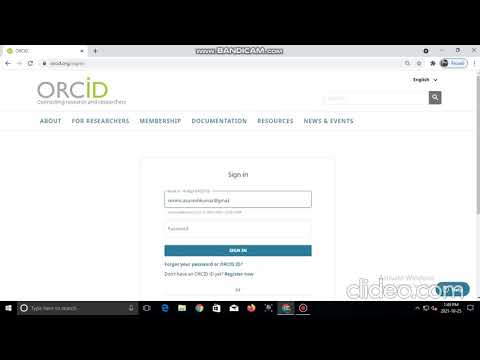
How to get your Scopus ID?Скачать
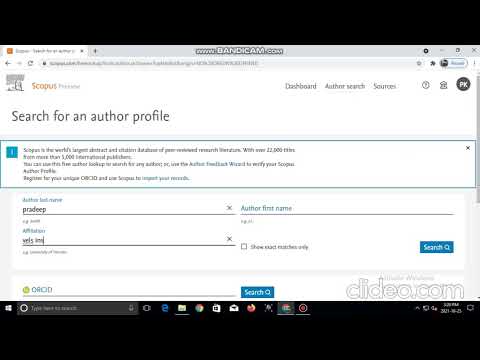
Как сделать ОГЛАВЛЕНИЕ (ровное содержание) в ВОРДЕ?Скачать

Как правильно регистрировать и присваивать номер документов в делопроизводствеСкачать

Как найти главное физ.лицо и его DUNS номер?Скачать

Поиск в сети. Maltego знает всё!Скачать

How to Set Up an ORCID IDСкачать

Как связать Scopus ID с ORCID IDСкачать

Як зв'язати Scopus ID з ORCID IDСкачать

How to use ORCIDСкачать

ORCID и другие авторские профили. Как избежать потери цитируемости и других проблем?Скачать

ORCiDСкачать
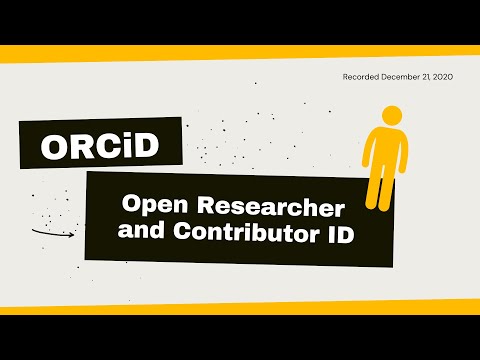
"Как использовать ORCID" Часть 10Скачать

КАК БЫСТРО ПОЛУЧИТЬ ССЫЛКУ НА ДОКУМЕНТ ИЛИ ПАПКУСкачать